1. Asentaminen
Lisäosan asentaminen vastaa normaalin WordPressin lisäosan asentamista.
- Lataa tilausvahvistuksen latauslinkistä lisäosa zip-paketissa (
wc-smartship.zip) - Mene
WordPressin ylläpito > Lisäosat > Lisää uusi > Lataa lisäosaja lataa lisäosan zip-paketti - Klikkaa
Ota käyttöön - Lisäosa on nyt asennettu. Seuraavaksi tulee syöttää asetukset
- Mene
WooCommerce > Asetukset > Posti SmartShip. Syötä seuraavat tiedot:- Tila – Tuotantoympäristö vai testiympäristö
- Sopimustunnus – Postin logistiikan sopimustunnus
- Rahdin sopimustunnus – Vaaditaan ainoastaan rahtipalveluita käyttäessä
- Yhdistetty API-tunnus – Saadaan Unifaunilta / Postilta
- Lähettäjän yhteystiedot
- Postiennakkotiedot jos sitä käytetään
- Lisäosa on nyt otettu käyttöön ja kauppias voi luoda tilauksille lähetyksiä ja niihin pakettikortteja
Ohjeet API-tunnusten tekoon: https://www.posti.fi/liitteet-yrityksille/ohjeet/posti-smartship-integraation-tilaaminen.pdf
HUOM! Lisäksi SmartShipin API-tunnuksia tehdessä SmartShip-järjestelmässä on syötettävä Developer ID. Se on 0050000035.
2. Toimitustapojen määrittely
Lisäosa itsessään ei määrittele toimitustapoja, vaan siihen käytetään WooCommercen toimitusvyöhykkeitä ja niiden toimitustapoja. Näin lisäosa ei pakota tietyntyyppisiä toimitustapoja, vaan kauppias voi määritellä ne joustavasti haluamallaan tavalla.
Postipaketille suosittelemme Noutopistehaku-lisäosaa, joka lisää toimitusvyöhykkeisiin tuen noutopistehaulle. Noutopistehaku on ilmainen SmartShipin kanssa ja latauslinkki siihen löytyy SmartShip-lisäosan tilausvahvistuksesta kohdasta Kaupan päälle.
Toimitustavat määritellään WooCommerce > Asetukset > Toimitus.
- Luo toimitusvyöhyke, esim. Suomi
- Klikkaa luotua vyöhykettä ja klikkaa
Lisää toimitustapa - Valitse toimitustavan tyyppi (usein ”Kiinteä toimituskulu” tai ”Postin toimitustapa noutopisterekisterillä”)
- Vaihda toimitustavan nimi (esim. ”Nouto Postista”), syötä hinta ja klikkaa
Tallenna - Toista kaikille tarvittaville toimitustavoille (esim. Postipaketti, kotiinkuljetus jne.)
Kun WooCommercen toimitustavat on luotu, voidaan ne linkittää SmartShipin toimitustapoihin / palveluihin. Näin oikeaa toimitustapaa ei tarvitse valita aina, kun pakettikortin tekee, vaan se tulee automaattisesti valituksi. Linkitys tapahtuu WooCommerce > Asetukset > Posti SmartShip > Toimitustavat. Jokaiselle WooCommercen toimitustavalle valitaan, mitä Postin palvelua se vastaa (esim. Nouto Postista -> Postipaketti tai Kotiinkuljetus -> Kotipaketti).
3. Pakettikorttien tekeminen
Pakettikorttien tekeminen tapahtuu WooCommercen tilausnäkymässä.
- Mene
WooCommerce > Tilauksetja klikkaa tilausta. - Syötä oikealla sijaitsevaan SmartShip-lomakkeeseen paketin tyyppi. Klikkaa
Luo pakettikortti - Järjestelmä luo SmartShipin järjestelmään lähetyksen. Linkki pakettikorttiin sekä lähetysseurantaan löytyvät SmartShip-lomakkeen yläpuolelta.
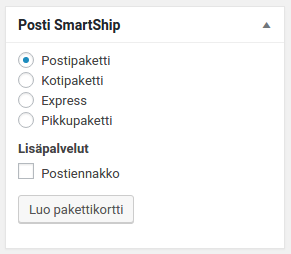
Jos haluat luoda uuden lähetyksen, täytä lomake uudelleen. Posti veloittaa ainoastaan niistä paketeista, jotka se on vastaanottanut. Ylimääräisen lähetyksen luominen järjestelmään on siis maksutonta.
3.1 Pakettikorttien massatulostaminen
Tehdyt pakettikortit on mahdollista tulostaa kaikki kerralla. Silloin niitä ei tarvitse tulostaa yksitellen, joka säästää huomattavasti aikaa. Massatulostus tapahtuu valitsemalla WooCommercen tilauslistasta halutut tilaukset ja valitsemalla pudotusvalikosta ”Tulosta SmartShip pakettikortit”.
HUOM! Jos valituille tilauksille ei ole luotu vielä yhtään pakettikorttia, niin selain näyttää ”PDF:ää ei voitu ladata” virheilmoituksen.
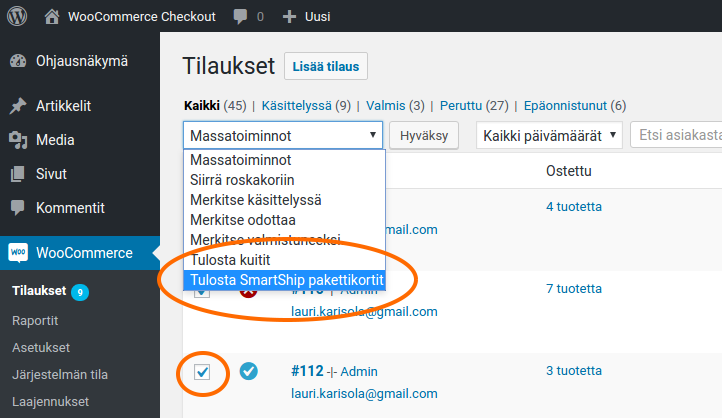
4. Tullausdokumentit automaattisesti
EU:n ulkopuolelle lähettäessä on lähetykseen yleensä liitettävä mukaan dokumentteja tullia varten. Niitä ovat esimerkiksi CN23-tulliluettelo ja kauppalasku. WooCommerce Posti SmartShip moduuli tarjoaa mahdollisuuden luoda nämä dokumentit automaattisesti SmartShipin kautta, mutta se vaatii ensin tullaustietojen syöttämisen tuotteille.
4.1 Dokumenttien aktivointi
Tullausdokumentit aktivoidaan asetuksista WooCommerce > Asetukset > Posti SmartShip > Tullaus. Asetuksista on valittava tullausdokumenttien hakeminen sekä valittava, mitkä dokumentit tehdään.
Esimerkki
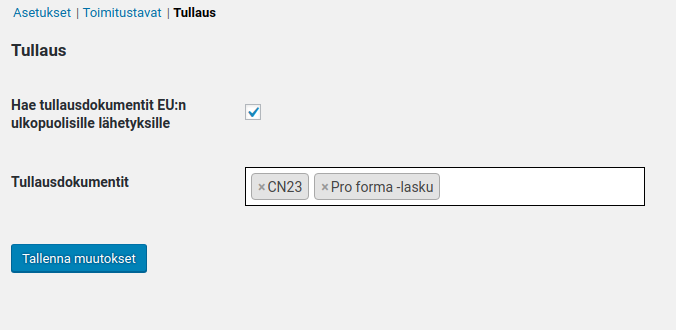
4.2 Tullaustietojen syöttäminen
Jokaiselle tuotteelle on syötettävä tariffikoodi, englanninkielinen kuvaus tullille sekä alkuperämaa. Kentät löytyvät Toimitus-välilehdeltä tuotteen muokkaussivulla. Huom! Jos kenttiä ei löydy, niin varmista että asetuksista on aktivoitu tullaustoiminto (kts. kohta 4.1).
Esimerkki
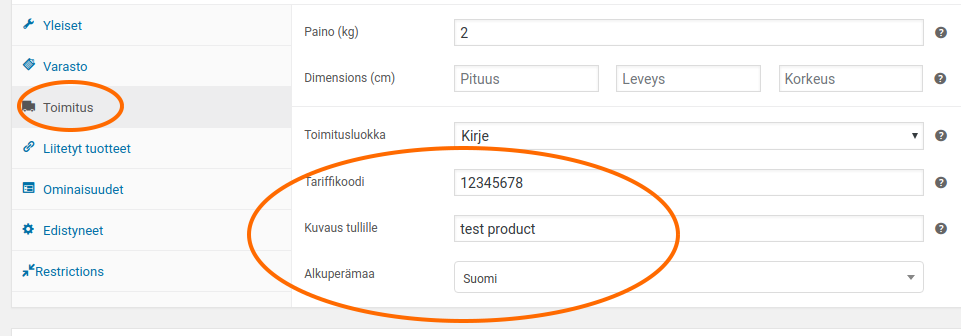
Tullausdokumentit tulostetaan automaattisesti EU:n ulkopuolelle suuntautuviin lähetyksiin ja ne voi tulostaa suoraan WooCommercen ylläpidosta.
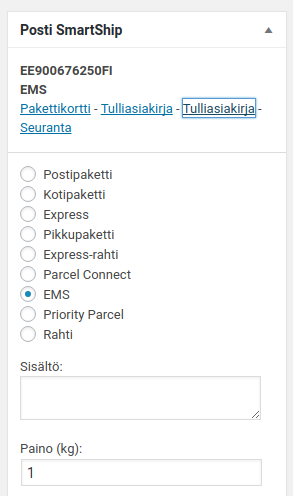
5. Mistä logistiikan sopimustunnus?
SmartShipin asetuksiin pitää syöttää Postin logistiikan sopimustunnus. Se löytyy seuraavasti SmartShipin web-liittymästä (sama paikka mistä tehtiin API-tunnukset):
- Kirjaudu sisään SmartShipin web-liittymään
- Klikkaa Ylläpito > Lähettäjä > ”Etsi”
- Listassa pitäisi näkyä yrityksen tiedot
- Klikkaa yritystä listalta nuolesta eli Muokkaa
- Sivun alaosasta pitäisi löytyä kohta Posti Oy, Paketit ja kuljetusyksiköt ja sen alta kohta Logistiikan sopimustunnus
Sopimustunnuksen pitäisi olla 6 numeroa tai yli.
